Das iPhone ist im Grunde ein Gerät für Mitteilungen. Ohne entsprechende Anpassungen werden Sie den ganzen Tag über von jeder App mit Benachrichtigungen überschüttet. Es ist höchste Zeit, die Kontrolle zu übernehmen und die Benachrichtigungen Ihres iPhones zu optimieren.
Lästigen App-Benachrichtigungen einen Riegel vorschieben
Der beste Moment, um auf unerwünschte Benachrichtigungen einer App zu reagieren, ist genau dann, wenn sie erscheinen. Ab iOS 12 können Sie Benachrichtigungen einer App direkt deaktivieren, ohne erst die „Einstellungen“ öffnen zu müssen.
Wischen Sie in der Mitteilungszentrale eine Benachrichtigung nach links und tippen Sie auf „Verwalten“.
Hier wählen Sie „Ausschalten…“. Das war’s. Keine weiteren Benachrichtigungen von dieser App.
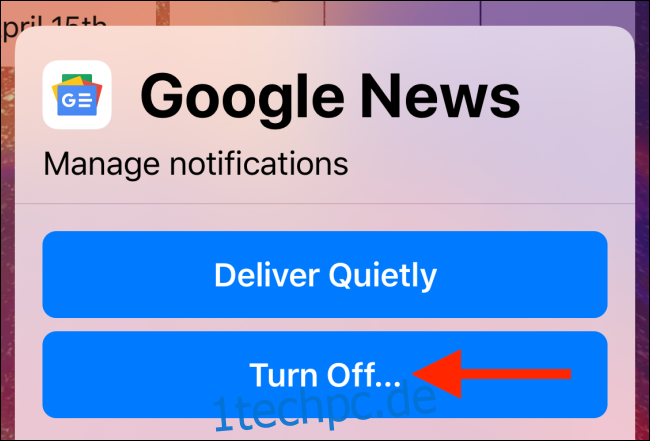
Möchten Sie Benachrichtigungen einer App unterbinden, die noch keine gesendet hat, müssen Sie die „Einstellungen“ aufrufen und dort die Option „Mitteilungen“ auswählen. Suchen Sie anschließend die entsprechende App.
Deaktivieren Sie nun den Schalter bei „Mitteilungen erlauben“. Sämtliche eingehenden Mitteilungen dieser App werden sofort gestoppt und es erscheint auch kein Hinweis auf dem App-Symbol.
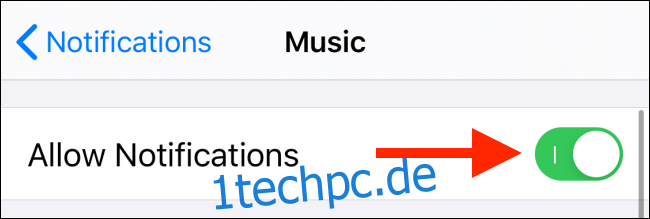
Falls Sie nur bestimmte Benachrichtigungsarten unterdrücken möchten, wie z.B. Banner oder Hinweise, können Sie dies im Bereich „Hinweise“ anpassen.
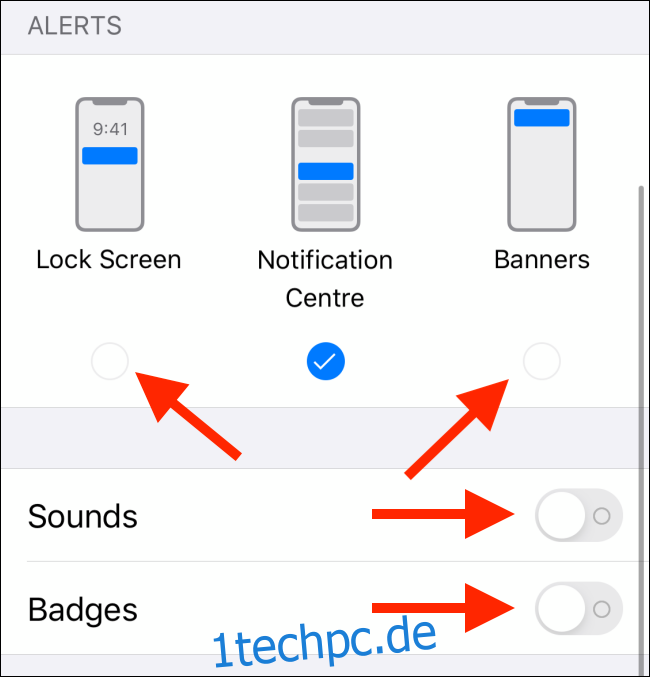
Benachrichtigungen unauffällig zustellen
Die „Leise“-Funktion von Apple, eingeführt mit iOS 12, ist ein weiteres hilfreiches Werkzeug zur Benachrichtigungsverwaltung. Wenn Sie eine Benachrichtigung in der Mitteilungszentrale nach links wischen und auf „Verwalten“ tippen, finden Sie die Option „Leise zustellen“.
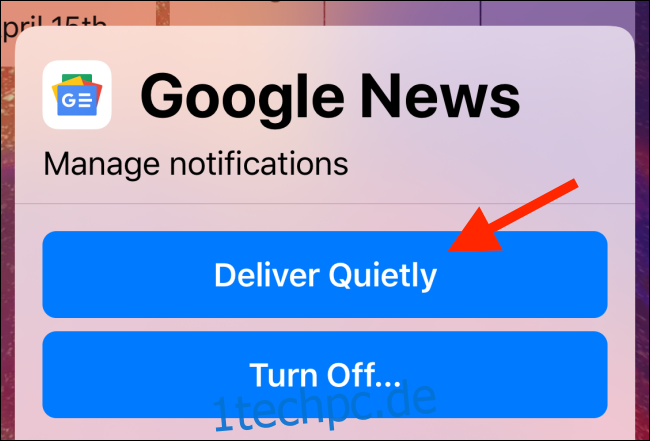
Durch Auswahl dieser Option werden Benachrichtigungen der jeweiligen App in den lautlosen Modus versetzt. Sie erscheinen zwar weiterhin in der Mitteilungszentrale, jedoch nicht auf dem Sperrbildschirm und erzeugen auch keine akustische oder haptische Benachrichtigung.
Sie können diese Funktion wieder aufheben, indem Sie im „Mitteilungen verwalten“-Bildschirm auf „Mitteilen“ tippen.
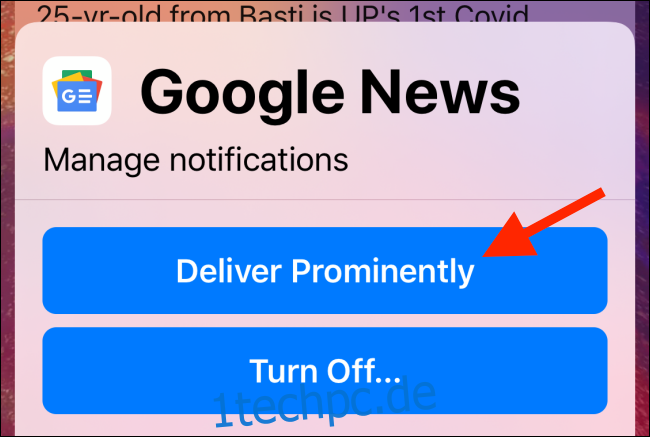
Alternativ können Sie in den Einstellungen unter „Mitteilungen“ die entsprechende App auswählen und dort alle Benachrichtigungsoptionen wieder aktivieren.
Benachrichtigungsvorschau ohne Entsperren
Auf iPhones mit Face ID werden Benachrichtigungen standardmäßig ausgeblendet, bis das Gerät entsperrt wird. Dies kann umständlich sein, wenn man nur schnell einen Blick auf die Benachrichtigungen werfen möchte, ohne Bedenken hinsichtlich des Datenschutzes zu haben.
Sie können die Benachrichtigungsvorschau auf dem Sperrbildschirm aktivieren unter „Einstellungen“ > „Mitteilungen“ > „Vorschau zeigen“. Wählen Sie dort „Immer“.
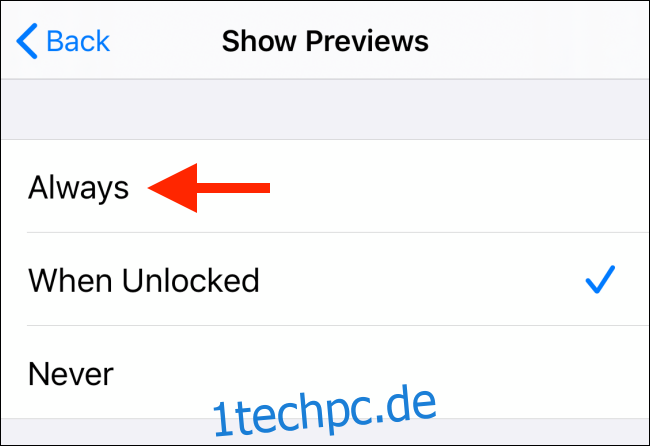
Den „Nicht stören“-Modus sinnvoll einsetzen
Der „Nicht stören“-Modus Ihres iPhones hilft Ihnen, für einen bestimmten Zeitraum Ruhe vor Benachrichtigungen zu haben. Sie können diese Funktion entweder so planen, dass sie nachts automatisch aktiv wird, oder sie manuell für eine gewisse Zeit einschalten.
Gehen Sie zu den „Einstellungen“ und wählen Sie „Nicht stören“. Um den Modus zu aktivieren, tippen Sie auf den Schalter neben „Nicht stören“.
Alternativ können Sie den Schalter bei „Geplant“ aktivieren, um einen Zeitplan zu erstellen. Legen Sie den „Von“- und „Bis“-Zeitpunkt fest, den Rest übernimmt Ihr iPhone.
Sie können auch das Kontrollzentrum öffnen und das „Nicht stören“-Symbol (Halbmond) gedrückt halten, um zusätzliche Optionen zu erhalten. Hier können Sie den „Nicht stören“-Modus für eine Stunde, bis zum Abend oder bis zum Verlassen des aktuellen Standorts aktivieren.
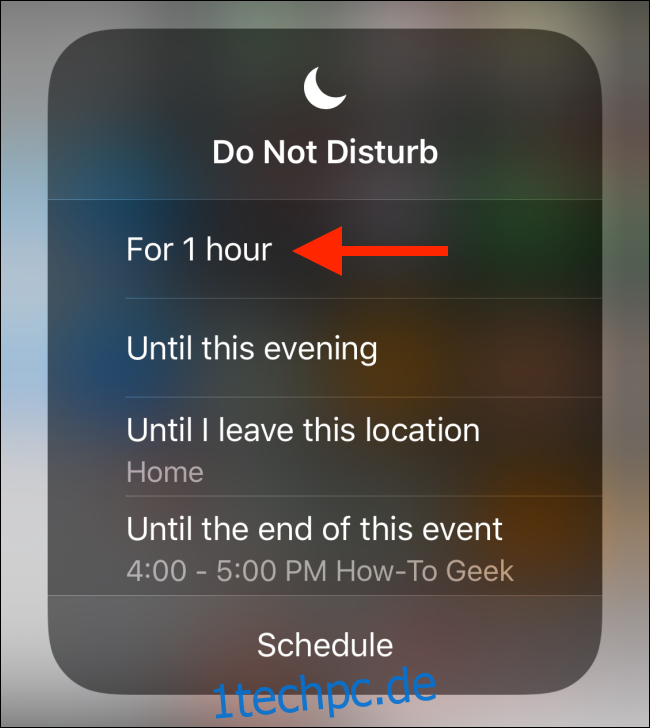
Das iPhone dauerhaft lautlos stellen

Ein dauerhaft aktiver „Lautlos“-Modus ist nicht jedermanns Sache. Wenn Ihr Job jedoch nicht erfordert, jeden Anruf oder jede Nachricht sofort zu beantworten, sollten Sie in Erwägung ziehen, Ihr iPhone dauerhaft lautlos zu schalten. Mit einer Apple Watch (die Sie durch sanftes Tippen am Handgelenk benachrichtigt) wird dies einfacher.
Wenn Sie den „Stummschalter“ auf der linken Seite des iPhones betätigen, werden Sie es als sehr angenehm empfinden. Ihr iPhone vibriert zwar noch (dies können Sie in den Einstellungen anpassen), aber gibt keine Töne von sich.
Sie können Ihr iPhone stündlich kontrollieren, um zu sehen, ob es Neuigkeiten gibt oder Sie etwas Wichtiges verpasst haben.
Notfallbenachrichtigungen für Familie aktivieren
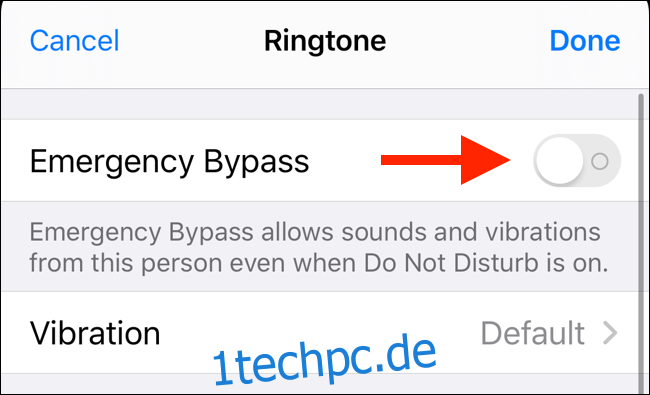
Der „Nicht stören“-Modus in Verbindung mit dem „Lautlos“-Modus ist sehr angenehm, kann aber auch hinderlich sein. Aktuell bietet Apple keine detaillierten Einstellungen für den „Nicht stören“-Modus. Es ist nicht möglich festzulegen, dass bei Benachrichtigungen von bestimmten Apps immer ein Ton ausgegeben wird.
Eine Ausnahme gibt es jedoch für Telefonate und Nachrichten. Hier können Sie die Notfallbenachrichtigung aktivieren. Ist diese Funktion für einen Kontakt aktiviert, klingelt und vibriert Ihr iPhone auch dann, wenn es sich im „Nicht stören“- oder „Lautlos“-Modus befindet.
Sie sollten die Notfallbenachrichtigung für Ihre Familienmitglieder, Ihren Partner oder enge Freunde aktivieren. Öffnen Sie dazu die „Kontakte“-App oder die Telefon-App und wählen Sie einen Kontakt aus.
Tippen Sie dort auf „Bearbeiten“ und dann auf „Klingelton“. Aktivieren Sie am oberen Rand des Menüs die Option „Notfallumgehung“.
LED-Blitz für visuelle Hinweise aktivieren
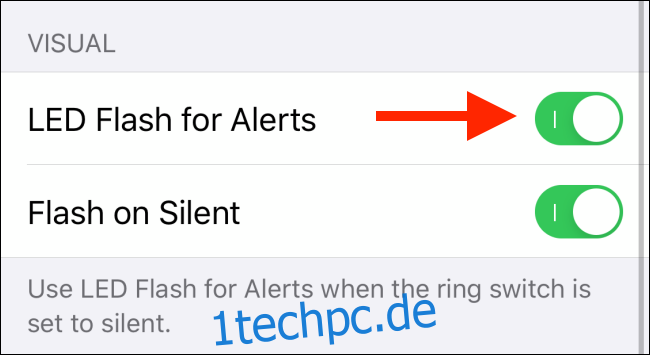
Ihr iPhone bietet eine Option für Barrierefreiheit, die es Ihnen erleichtert, einen Anruf oder eine Benachrichtigung zu erkennen. Die LED-Blitzfunktion lässt den LED-Blitz auf der Rückseite Ihres iPhones blinken. Auf diese Weise können Sie erkennen, wenn eine neue Benachrichtigung eingeht, selbst wenn Sie die Vibration Ihres iPhones im Lautlosmodus nicht spüren.
Um diese Funktion zu aktivieren, gehen Sie zu „Einstellungen“ > „Bedienungshilfen“ > „Audio/Visuell“. Aktivieren Sie hier den Schalter bei „LED-Blitz bei Hinweisen“ und stellen Sie sicher, dass auch die Option „Blitz bei Stumm“ aktiviert ist.
Nachdem Sie die Benachrichtigungen auf Ihrem iPhone konfiguriert haben, ist es an der Zeit, die Einstellungen zu verfeinern.